Abbiamo già visto come ottenere i dettagli della propria scheda madre, vediamo come ottenere i dettagli di memoria RAM, hard disk ecc.
Dettagli memoria RAM
Premere i pulsanti WIN + X ed aprire powershell come amministratore, ora digitare
wmic MEMORYCHIP get DeviceLocator /value
Per verificare in che slot sono installate le memorie RAM.
wmic MEMORYCHIP get Speed /value
Per ottenere la velocità espressa in Mhz della memoria.
wmic memorychip list full
Per ottenere una lista completa dei dettagli tecnici inerenti TUTTI i banchi di memoria RAM installati nel sistema. Ulteriori dettagli sono ottenibili con il comando
Get-WmiObject Win32_PhysicalMemory | Format-List *
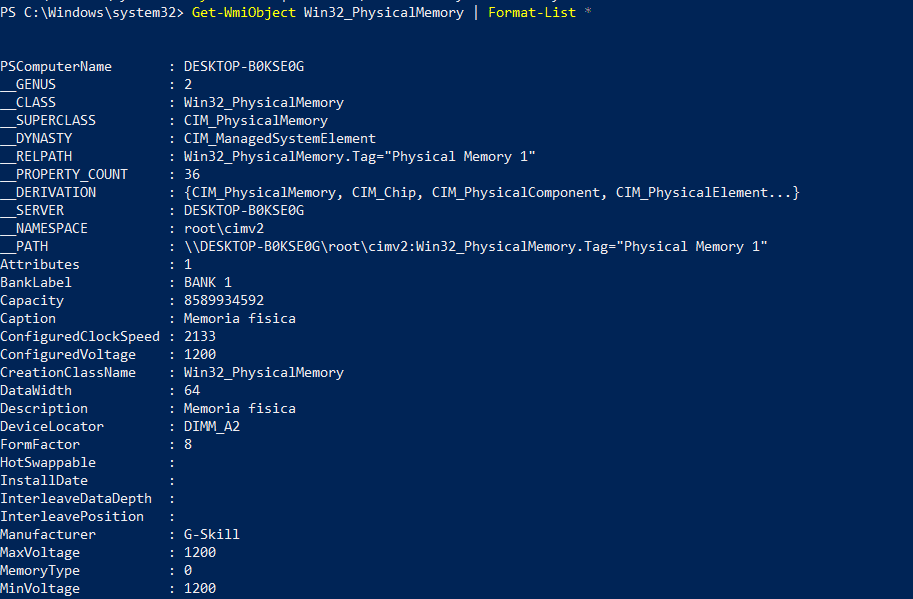
Con questi strumenti quindi è possibile sapere il form factor, il produttore, il Part Number, la frequenza ed il tipo di memoria in uso. Di seguito ecco i tipi di memoria supportati e visualizzati:
0: Unknown.
1: Other.
2: DRAM.
3: Synchronous DRAM.
4: Cache DRAM.
5: EDO.
6: EDRAM.
7: VRAM.
8: SRAM.
9: RAM.
10: ROM.
11: Flash.
12: EEPROM.
13: FEPROM.
14: EPROM.
15: CDRAM.
16: 3DRAM.
17: SDRAM.
18: SGRAM.
19: RDRAM.
20: DDR.
21: DDR2.
22: DDR2 FB-DIMM.
24: DDR3.
25: FBD2.
Dettagli Hard Disk
Sempre da powershell come amministratore digitare i seguenti comandi:
wmic diskdrive get model
Per ottenere i modelli o il modello del disco installato.
wmic diskdrive get size
Per vedere la dimensione in Mb dei dischi di sistema.
Dettagli CPU
Da powershell come amministratore digitare i seguenti comandi per:
wmic path win32_processor get Name /value
ottenere il nome della CPU installata.
wmic path win32_processor get CurrentClockSpeed /value
l’attuale velocità della frequenza della CPU
wmic path win32_processor get MaxClockSpeed /value
il massimo della velocità della frequenza CPU supportata.






